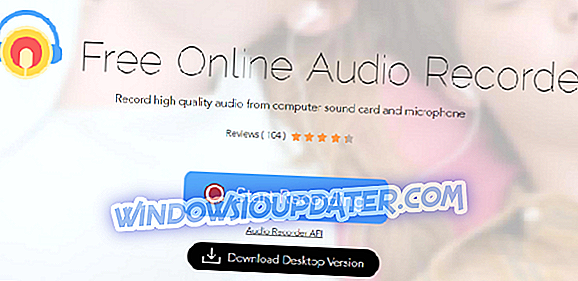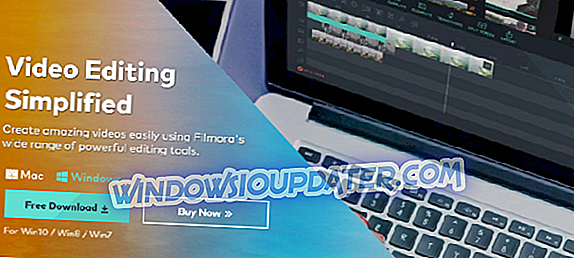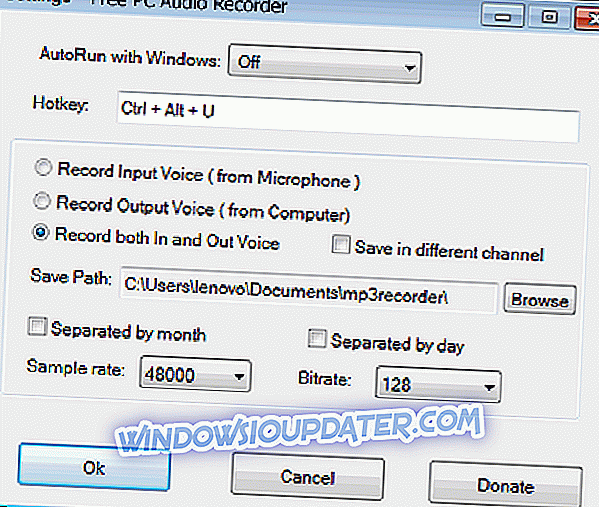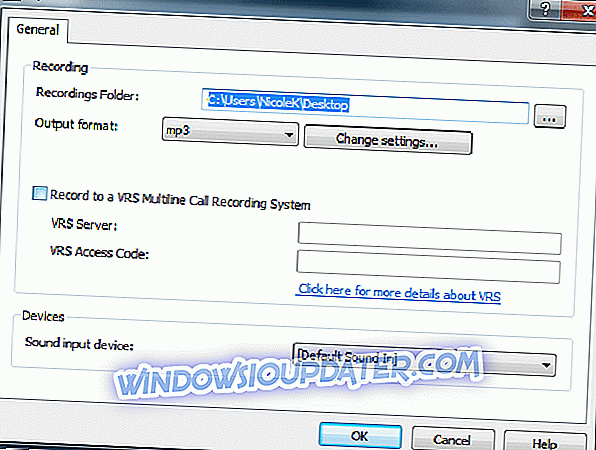Gaming är utan tvekan en av de viktigaste underhållningskällorna för många människor idag. Miljontals människor njuter av onlinespel med flera spelare, webbläsarspel, FPS och mer.
Det finns många spelinspelningsverktyg som finns tillgängliga på marknaden både video- och ljudinspelare, och de är idealiska för nya Twitch-sändare och spelare som är angelägna om att dela upp ljud och video med sina vänner.
Du kan spela in ljudspel tillsammans med kommentarer samtidigt och smälta dem enkelt. Vi samlade fem av de bästa ljudinspelningsverktygen som du kan använda för att spela in bakgrundslyd medan du spelar dina favoritspel. Kolla in deras funktioner och få den perfekta mjukvaran för dina spelbehov. Ha så kul!
- 1
WavePad Audio Editing Software

Ett annat bra verktyg som kan hjälpa dig spela in ditt PC-ljud är WavePad Audio Editing Software. Detta är ljudredigeringsprogram, men det kan också spela in ljud med lätthet. Tänk på att din ljuddrivrutin behöver stödja vissa funktioner för att spela in datorns ljud, så var noga med att hålla den uppdaterad.
När det gäller ljudredigeringsfunktioner är alla standardfunktioner tillgängliga och du kan enkelt klippa, kopiera, klistra in och trimma dina ljudklipp. Självklart kan du också tillämpa olika effekter som förstärkning, kuvert, reverb, eko, normalisering etc. Det finns också ett DirectX- och Virtual Studio Technology DLL-pluginsupport, så du kan lägga till ytterligare plugins också.
När det gäller stöds filformat kan det här verktyget fungera med en mängd olika format, inklusive mp3, wav, vox, gsm, wma, au, aif, flac, riktigt ljud, ogg, aac och många fler. WavePad Audio Editing Software stöder också batchbehandling, så att du samtidigt kan bearbeta flera filer med lätthet.
Det finns också stöd för bokmärken, så du kan skapa olika bokmärken för att markera vissa delar av dina inspelningar. Verktyget har också brusreducerings- och popfjernningsfunktion, vilket kan vara ganska användbart om du använder en mikrofon för inspelning.
Totalt sett är WavePad Audio Editing Software ett utmärkt verktyg för ljudredigering, men det kan också användas för att spela in PC-ljudet, så om du vill spela spelljud på din dator kan du prova det.
Översikt:
- Standard ljudredigeringsfunktioner
- Ett antal ljudeffekter
- Stöd för plugins
- Kompatibel med ett brett utbud av ljudformat
- Satsvis bearbetning
- Bullerreducering och pop-borttagning
- Stöder alla ljudformat
- Redigera ljud från videoklipp
- Spektralanalys
- 2
APowersoft Free Online Audio Recorder (rekommenderas)
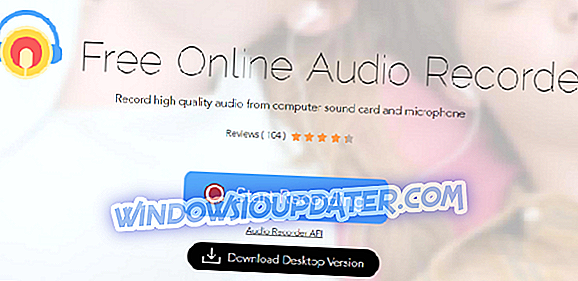
Med hjälp av APowersoft Free Online Audio Recorder kan du spela in ljud från datorns ljudkort och mikrofonen också.
Som du kan se är det här verktyget gratis, så du kan ladda ner det och kontrollera dess bästa funktioner när som helst:
- Detta program fungerar smidigt i din webbläsare.
- Om du är första gången måste du installera en startprogram, och sedan kan du komma åt ljudinspelaren med ett enda klick.
- Du måste klicka på Starta inspelning och välj sedan ljudkällan.
- Du kommer att kunna styra ljudinspelningen genom att klicka på Start, Paus och Stopp-knappar.
- Tryck på Visa i mappknappen för att hitta den inspelade filen i utmatningskatalogen.
Du behöver inte installera plug-ins eller prenumerera på några tjänster. APowersoft Free Online Audio Recorder gör det möjligt att spela in ditt spel ljud och mer på din dator som kör Windows extremt enkelt.
Detta program är lätt att manövrera, och du kommer att kunna höra ljudet i sin ursprungliga kvalitet. Du kan spela in ljud från olika ljudingångar som mikrofonen eller systemljudet. Du kan också lägga till din röst i videoklipp och spara röstmeddelanden också.
Kolla in hela sortimentet av fantastiska funktioner som ingår i det här programmet, eftersom du kan ladda ner och prova det gratis från den officiella hemsidan.
- Ladda ner det nu (gratis)
- Köp nu hela versionen med extrafunktioner.
- 3
Filmora Scrn (föreslagen)
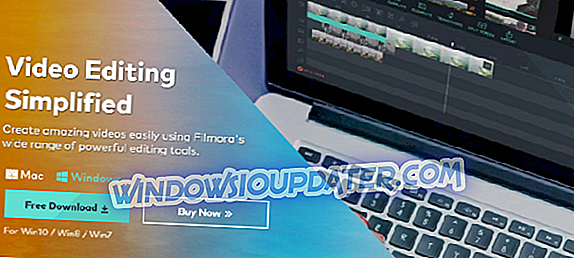
Detta är ett två-i-ett-verktyg för inspelning av både ljud och video under dina spel sessioner. Ljudinspelning och dubbling av ljudet ovanpå spelningen kan vara en svår uppgift, särskilt om du inte har erfarenhet av inspelning av ljud och filmredigering. Filmora Scrn kommer att få saker att verka mycket enklare.
Ta en titt på de väsentliga funktionerna som är förpackade i Filmora Scrn:
- Den spelar in både ljud och video samtidigt.
- Detta verktyg levereras med justerbar och hög bildhastighet.
- Filmora Scrn är idealisk om du är intresserad av att släppa en strömad version av din spel tillsammans med en röst för att spela över spelljudet.
- Med den här programvaran kan du kombinera ljudinspelaren och videon som du spelat in från ditt spel.
Med Filmora Scrn kommer du att kunna spela in gameplay ljud och kommentarer samtidigt, även om du är nybörjare.
Du kan kolla in fler funktioner i den här programvaran på den officiella hemsidan eller ladda ner den gratis genom att klicka på länken nedan.
- Ladda ner nu Wondershare Filmora (gratis)
- Också läs: 10 bästa ljudutjämningssoftware för Windows 10
- 4
Djärvhet

Audacity är en fri öppen källkod, ljudplattform för flera plattor för multi-track inspelning och den är kompatibel med Windows-datorer och mer.
Kolla in de bästa funktionerna som är packade i Audacity för att du ska spela in spelljud:
- Med Audacity kan du spela in ljudet som kommer ut ur din dator medan du spelar, bland andra funktioner.
- Det här verktyget utnyttjar en funktion som Microsoft lade till i Windows Vista, och det kallas API för Windows Audio Session. Denna funktion ingår också i Windows 7, 8 och 10 och det hjälper dig med ljudinspelningen.
- I Audacity måste du välja Windows WASAPI ljud värd och sedan välja en lämplig loopback-enhet som högtalare eller hörlurar.
- Allt du behöver göra är att trycka på inspelningsknappen i Audacity och klicka på Stopp när du är klar med inspelningen.
Den bästa delen av Audacity är att den här mjukvaran kommer med många trimnings- och redigeringsalternativ för ljudfilen när du är klar med inspelningen.
Du kan kolla in den stora uppsättningen funktioner i programmet och ladda ner Audacity gratis från sin officiella hemsida.
- 5
Gratis PC-ljudinspelare
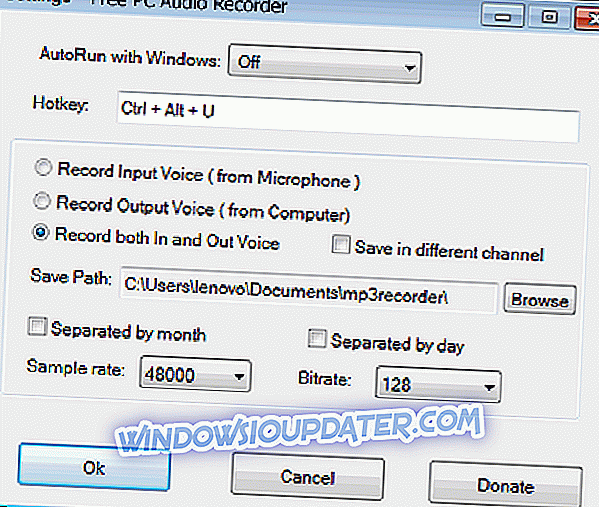
Du kanske tror att inspelning av ljudet på din dator under dina spel sessioner skulle vara den enklaste uppgiften och att det skulle komma som en standardfunktion men det är tyvärr inte så. Windows inkluderar inte möjligheten att låta dig enkelt spela in de ljud du hör på datorn, till exempel spelljud och mer.
Men, lyckligtvis är denna gratis PC Audio Recorder en av de bästa lösningarna för att spela in ditt spel ljud.
Kolla in de mest imponerande funktionerna i denna programvara nedan:
- Denna programvara är liten och lätt att använda även för nybörjare.
- Du kan direkt spela in ljud från spel gratis.
- Varje nybörjare kan använda det här verktyget för att spela in ljudfiler från sin dator.
- Detta program är kompatibelt med alla versioner av Windows.
- Funktionerna i det här verktyget inkluderar automatisk körning för användare som vill använda det varje dag.
- Du kommer också att få ett val av filkvalitet också.
Den primära användningen av denna programvara är att spela in inkommande ljud som inte är mikrofonen. Med andra ord registreras allt som kommer ut ur dina högtalare. Denna gratis PC-ljudinspelare är ett av de bästa valen om du letar efter ett enkelt verktyg för att hjälpa dig att spara lite ljud medan du spelar.
Du kan ladda ner Free PC Audio Recorder och se hur bra det fungerar för dig.
- Också läs: 7 bästa verktygen för att redigera ljudfiler i Windows 10
- 6
SoundTap Streaming Audio Recorder
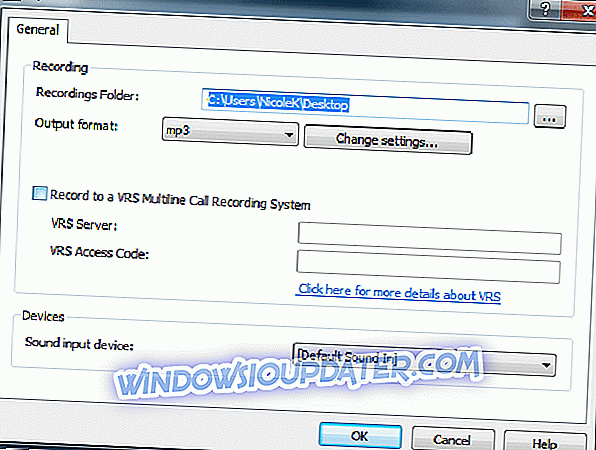
Med SoundTap Streaming Audio Recorder kan du spela in ljudet som spelas via datorn. Denna streaming ljudinspelning programvara kommer att kunna konvertera alla ljud som spelas via ditt system till mp3 eller wav-filer, och detta inkluderar spel ljudet också. Strömmande ljud spelas in av en särskild kärndrivrutin som bevarar den digitala ljudkvaliteten.
Kolla in de bästa funktionerna i SoundTap Streaming Audio Recorder:
- Du kan spela in ljud som spelas på din dator direkt i digital utan att det går ner i kvalitet.
- Detta verktyg sparar också filer i wav eller kmpk3-format med ett stort antal valda komprimerings- och codec-alternativ.
- Du kan även spela in och mixa mikrofoningång för att fånga båda sidorna när du spelar in en VoIP eller en konferenssamtal.
- Strömmar kan spelas in direkt till VRS-inspelningssystemet.
En viktig sak att notera är att SoundTap Streaming Audio Recorder överensstämmer med Microsofts DRM-sangade förarmodell och det kommer inte spela in strömmar om du använder en DRM-spelare och om strömmen är markerad som DRM-kopieringsskyddad.
Du kan läsa mer om SoundTap och ladda ner SoundTap Streaming Audio Recorder från NHC Softwares officiella hemsida.
Dessa är några av de bästa ljudinspelningsprogrammen för spel och mer som du kommer att kunna hitta på marknaden dessa dagar. Förutom att du kan spela in dina spel sessioner i ljud kan du utföra fler funktioner, så se till att du besöker programmens webbplatser för att kolla in de detaljerade funktionerna i dessa verktyg.
Redaktörens anmärkning : Detta inlägg publicerades ursprungligen i december 2017 och har sedan uppdaterats och uppdaterats för färskhet, noggrannhet och fullständighet.